AutoRelleno Personalizado en Excel
El AutoRelleno Personalizado en Excel te permite crear listas personalizadas de datos que puedes usar para rellenar celdas automáticamente. Esto puede ahorrarte tiempo y esfuerzo, especialmente si necesitas ingresar datos repetitivos con frecuencia.
Cómo crear una lista personalizada:
- Escribe los datos: En una columna, escribe los datos que deseas incluir en tu lista personalizada. Asegúrate de que los datos estén en el orden en que deseas que se autocompletar.
- Selecciona la columna: Selecciona la columna que contiene los datos.
- Abre la ventana de "Modificar listas personalizadas":
- En Excel 2010 y versiones posteriores: Haz clic en Archivo > Opciones > Avanzadas > General > Modificar listas personalizadas.
- En Excel 2007 y 2003: Haz clic en Herramientas > Opciones > pestaña "Personalizar" > botón "Modificar listas personalizadas".
- Agrega la lista: En el cuadro "Nombre", escribe un nombre para tu lista. En el cuadro "Entradas", haz clic en "Importar" y selecciona la columna que contiene los datos.
- Acepta los cambios: Haz clic en "Agregar" y luego en "Aceptar".
Cómo usar el AutoRelleno Personalizado:
- Selecciona la celda: Haz clic en la celda donde deseas autocompletar un dato.
- Escribe las primeras letras: Escribe las primeras letras del dato que deseas autocompletar.
- Presiona Enter o Tab: Excel autocompletará el dato con la siguiente entrada en la lista personalizada que coincida con lo que has escrito.
Consejos:
- Puedes crear listas personalizadas para diferentes tipos de datos, como nombres, productos, ciudades, etc.
- Puedes usar el AutoRelleno Personalizado para rellenar series de números, fechas y horas.
- Puedes usar el AutoRelleno Personalizado para crear listas desplegables.
Ejemplo de AutoRelleno Personalizado en Excel
Supongamos que tenemos una lista de nombres de países en la columna A:
A | B
-- | --
Albania
Alemania
Andorra
Angola
Antigua y Barbuda
...
Queremos crear una lista personalizada para que podamos autocompletar los nombres de los países en la columna B.
Pasos:
- Selecciona la columna A: Haz clic en la celda A1 y arrastra hacia abajo hasta la última celda que contiene un nombre de país.
- Abre la ventana de "Modificar listas personalizadas":
- En Excel 2010 y versiones posteriores: Haz clic en Archivo > Opciones > Avanzadas > General > Modificar listas personalizadas.
- En Excel 2007 y 2003: Haz clic en Herramientas > Opciones > pestaña "Personalizar" > botón "Modificar listas personalizadas".
- Agrega la lista: En el cuadro "Nombre", escribe "Países". En el cuadro "Entradas", haz clic en "Importar" y selecciona la columna A.
- Acepta los cambios: Haz clic en "Agregar" y luego en "Aceptar".
Uso:
- Selecciona la celda B2: Haz clic en la celda B2.
- Escribe las primeras letras: Escribe "Ale".
- Presiona Enter o Tab: Excel autocompletará el dato con "Alemania".
Beneficios:
- Ahorra tiempo al ingresar datos repetitivos.
- Reduce errores al escribir datos manualmente.
- Facilita la entrada de datos consistentes.
Otros ejemplos:
- Lista de productos
- Lista de ciudades
- Lista de empleados
- Lista de fechas
Consejos:
- Puedes crear múltiples listas personalizadas para diferentes tipos de datos.
- Puedes usar el AutoRelleno Personalizado para rellenar series de números, fechas y horas.
- Puedes usar el AutoRelleno Personalizado para crear listas desplegables.
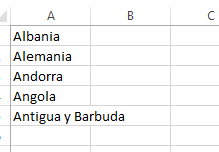
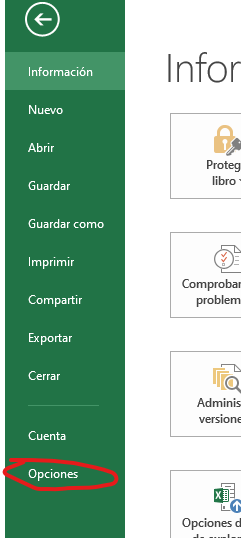








0 comentarios:
Publicar un comentario